konvertálja az MPG / MPEG fájlokat MP4 formátumba gyors sebességgel és magas kimeneti kép / hangminőséggel.
- Konvertálja az AVCHD MP4-re
- Konvertálja az MP4 fájlt WAV-ként
- Konvertálja az MP4 WebM-re
- MPG konvertálása MP4-re
- Az SWF átalakítása MP4-re
- MP4 átalakítása OGG-re
- VOB konvertálása MP4-ba
- Az M3U8 átalakítása MP4-re
- MP4 átalakítása MPEG-re
- Feliratok beágyazása az MP4-be
- MP4 osztók
- Távolítsa el az audio eszközt az MP4-ből
- Konvertálja a 3GP videókat MP4-re
- MP4 fájlok szerkesztése
- AVI konvertálása MP4-ba
- A MOD átalakítása MP4-ba
- MP4 átalakítása MKV-ra
- A WMA konvertálása MP4 formátumra
- MP4 konvertálása WMV-re
3 kiváló és egyszerű eljárás a videó gyors tükrözéséhez
 Frissítve: Lisa Ou / 10. jan. 2023. 11:00
Frissítve: Lisa Ou / 10. jan. 2023. 11:00Számos oka van annak, hogy az emberek miért akarják tükrözni a videóikat. Például egy ünnepi videófelvételhez szerkeszt egy videót. Vannak azonban olyan szögek a kamerában, amelyek nem férnek bele a videóba. Ebben az esetben tükröznie kell azt az Ön preferenciája alapján. A kérdés a következő: nehéz-e tükör videoeffektusokat használni? Ha bonyolult szoftvert használ, a válasz igen. Szerencsére van egy hatékony és elérhető eszköz a kezdők számára, például a FoneLab Video Converter Ultimate.
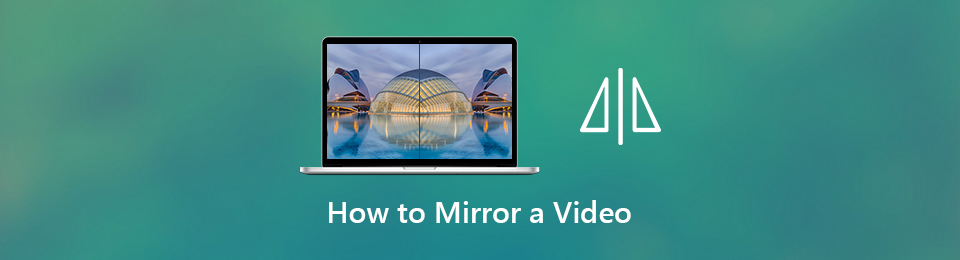
Ebben a cikkben az eszköz alternatíváit is megismerheti a videók tükrözésében. Ha többet szeretne megtudni ezekről az eszközökről, kövesse az alábbi útmutatókat.

Útmutató
1. rész: Videó tükrözése a FoneLab Video Converter Ultimate segítségével
A videó tükrözésekor időnként romlik a minősége. Ez a használt szoftvertől függ. Szerencsére használhatod FoneLab Video Converter Ultimate hogy tükrözze a videót. Ez a szoftver nem fogja tönkretenni a klipek minőségét, ha bármelyik funkcióját és effektjét használja. Létrehozhat például egy rövid filmet. Úgy döntött, hogy tükrözi a videót, mert effektust akart hozzáadni. Ez az eszköz minden bizonnyal segít abban, hogy a videó esztétikus megjelenést biztosítson. A lépések megismeréséhez folytassa.
A Video Converter Ultimate a legjobb video- és audiókonvertáló szoftver, amely képes az MPG / MPEG MP4 formátumba konvertálni gyors és nagy teljesítményű kép / hang minőséggel.
- Konvertáljon bármilyen video- vagy audiofájlt, például MPG, MP4, MOV, AVI, FLV, MP3 stb.
- Támogatja a 1080p / 720p HD és 4K UHD videó konvertálást.
- Hatékony szerkesztési funkciók, mint a Vágás, Vágás, Forgatás, Effektusok, Javítás, 3D és így tovább.
1 lépésA legjobb videó konverter letöltéséhez kattintson a ingyenes letöltés gombot a kívánt verzióhoz. Ezt követően a folyamat azonnal elindul. Csak annyit kell tenned, hogy megvárod, amíg véget ér. Később állítsa be az eszközt az eszközén. felszerel > Indít > futás eszközén, hogy megtapasztalhassa annak hatékony funkcióit.
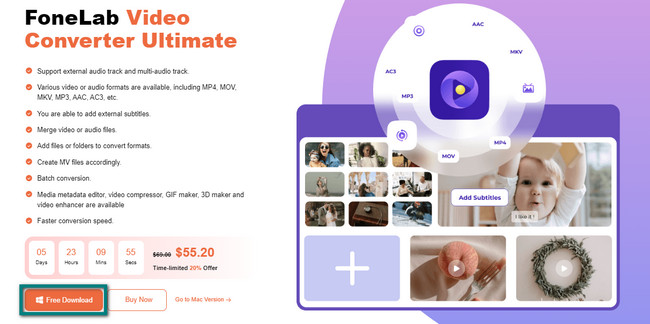
2 lépésA fő felület bal oldalán látni fogja a témák elérhető az eszközön. A videó feltöltése előtt rákattinthat valamelyikre effektusok hozzáadásához. Ezek alatt a Plusz jel található. Kattintson rá vagy a felette lévő Hozzáadás gombra, ha videofájlt szeretne hozzáadni a szoftverhez. A Fájlkezelő megjelenik a képernyőn. Csak annyit kell tennie, hogy kiválasztja a tükrözni kívánt videót.
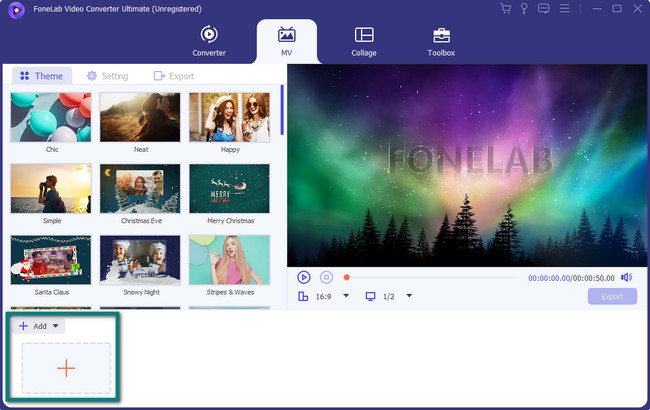
3 lépésA kiválasztott videó a szoftver jobb oldalán és alján jelenik meg. A videót testreszabhatja az eszköz felületén látható szerkesztőeszközök használatával. A tükörhatás megkereséséhez kattintson a ikonra szerkesztése gomb a Varázspálca ikont a bal oldalon.
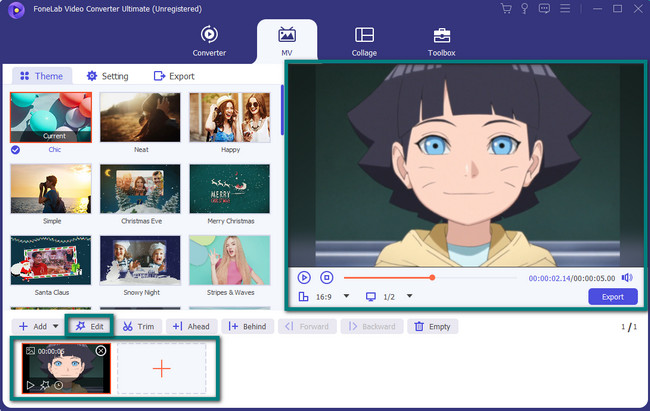
4 lépésA videó alatt kattintson a Vízszintes flip or Függőleges billenés hogy tükrözze a videót. Ez az Ön preferenciáitól függ. A videó jobb oldalán minden lépés vagy folyamat előnézete látható. Kattints a OK gombot a videóhoz kiválasztott összes effektus alkalmazásához. Ezt követően kattintson a Export gombot, ha el szeretné menteni a videót. A folyamat csak néhány másodpercig tart.
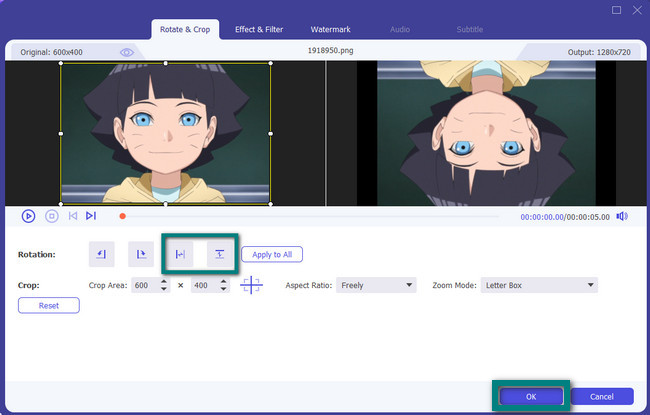
A FoneLab Video Converter Ultimate a legerősebb szoftver videotükör effektussal. Ennek ellenére az online videoszerkesztők vagy konverterek is segíthetnek. A fenti szoftverhez képest azonban nem olyan gyorsak. Ha érdekli ezek használata, ennek megfelelően olvassa el az alábbi útmutatókat.
A Video Converter Ultimate a legjobb video- és audiókonvertáló szoftver, amely képes az MPG / MPEG MP4 formátumba konvertálni gyors és nagy teljesítményű kép / hang minőséggel.
- Konvertáljon bármilyen video- vagy audiofájlt, például MPG, MP4, MOV, AVI, FLV, MP3 stb.
- Támogatja a 1080p / 720p HD és 4K UHD videó konvertálást.
- Hatékony szerkesztési funkciók, mint a Vágás, Vágás, Forgatás, Effektusok, Javítás, 3D és így tovább.
2. rész: Videó tükrözése az iMovie segítségével
Az iMovie a Macen elérhető szerkesztőszoftverek egyike. Ha tükrözni szeretné videóját, használhatja ezt az eszközt. Ennek az eszköznek a letöltésével és telepítésével azonban csaknem fél órát kell töltenie. Ha nem akar sokáig várni, ezt a szoftvert nem tanácsos használni. Ha továbbra is használni szeretné, tudja, hogyan lehet videókat fordítani az iMovie-ban? Ezt az eszközt meglehetősen nehézkes használni a videókhoz. Ez a cikk konkrét és egyértelmű lépéseket készít, hogy ne legyen összezavarodva. Folytassa az iMovie alábbi módszereivel.
1 lépésLátni fogod a filé szakaszt a fő felület bal felső sarkában. Látni fogja a Fájl részt. Kattintson rá a videó formátumának kiválasztásához. A legördülő menüben válassza ki a Új projekt gombot, és válassza ki azt a videót, amelyet hozzá szeretne adni eszköze Fájlkezelőjéhez. Később a szoftver azonnal hozzáadja a videót.
Megjegyzés: A gyorsabb eléréshez kattintson a Plusz jel gomb a szerszám középső részén.
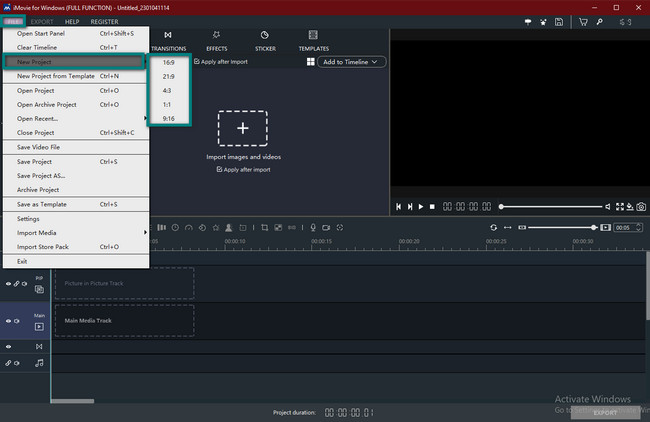
2 lépésA videó előnézete megjelenik az eszköz jobb oldalán. A szerkesztőeszközökön meg kell keresnie a Forgatás ikon. Nehéz lesz megtalálni, mert nincs rajtuk címkék. Azonban kérjük, kövesse az alábbi lépéseket az eszköz forgatási funkciójának megtekintéséhez.
3 lépésVálasszon a Fordítsa függőlegesen or Vízszintes tükrözés lehetőség a videó tükrözésére. Ebben az esetben az effektus bevitele után a jobb oldalon megjelenik az előnézet. Ha elégedett a tükrözött videóval, kattintson a Export gombot az eszköz jobb alsó sarkában. Mentse el a videót az eszköz mappáiba, ízlésének megfelelően.
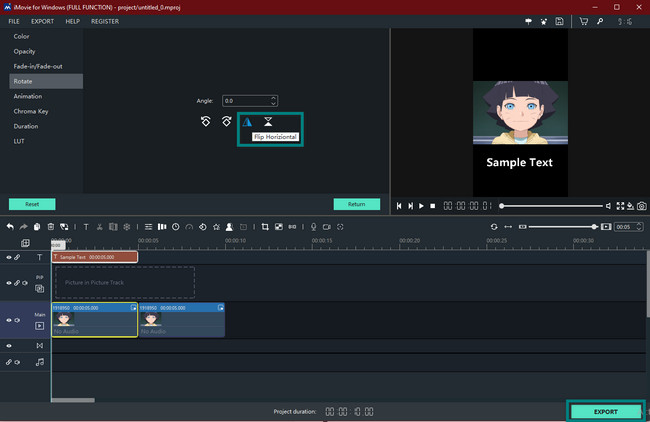
Most felfedezte az iMovie flip videót. Ismeri a különbségeket a FoneLab Video Converter Ultimate között. Az iMovie letöltése és feldolgozása sokkal lassabb. Amúgy meg tudod tükrözni a videódat online? Megteheti, de internet-hozzáférésre lesz szüksége. Folytassa.
A Video Converter Ultimate a legjobb video- és audiókonvertáló szoftver, amely képes az MPG / MPEG MP4 formátumba konvertálni gyors és nagy teljesítményű kép / hang minőséggel.
- Konvertáljon bármilyen video- vagy audiofájlt, például MPG, MP4, MOV, AVI, FLV, MP3 stb.
- Támogatja a 1080p / 720p HD és 4K UHD videó konvertálást.
- Hatékony szerkesztési funkciók, mint a Vágás, Vágás, Forgatás, Effektusok, Javítás, 3D és így tovább.
3. rész Hogyan tükrözzünk egy videót online
Ha van internet-hozzáférése, miért nem tükrözi a tükrözött videót online? Számtalan szerkesztőeszköz létezik, amelyekhez online is hozzáférhet. Ez a cikk a legjobb ingyenes online videószerkesztőt készíti elő az Ön számára. A VEED.IO segítségével azonnal tükrözheti a videót. Számos stílust is kiválaszthat a videó preferenciái alapján. Az eszköznek azonban számos funkciója van. Ebben az esetben időt kell töltenie a tükörszerkesztő eszköz megkeresésére. Ha nem szeretné, hogy ez megtörténjen, használhatja az alábbi útmutatót a videó feldolgozásához.
1 lépésKattintson az Szerkesztés Videó az online eszköz fő felületén.
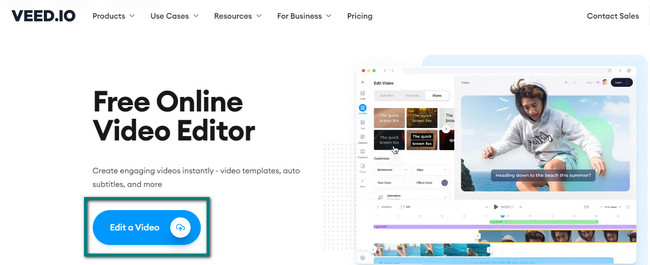
2 lépésVálassza a Feltölteni egy fájlt szakaszban, és válassza ki azt a videót, amelyet tükrözni szeretne az eszközén.
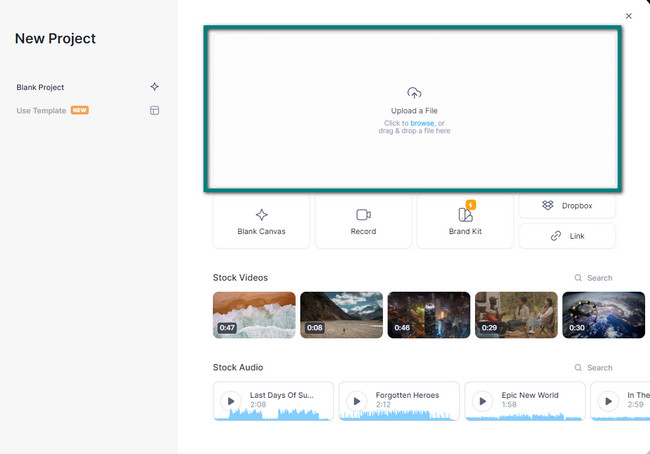
3 lépésA fő felület bal oldalán válassza ki a kívánt tükrözési módot. Választhat a Függőleges or Vízszintes Flip. Ha elkészült, jelölje be a Export gombbal mentheti a videót az eszközre.
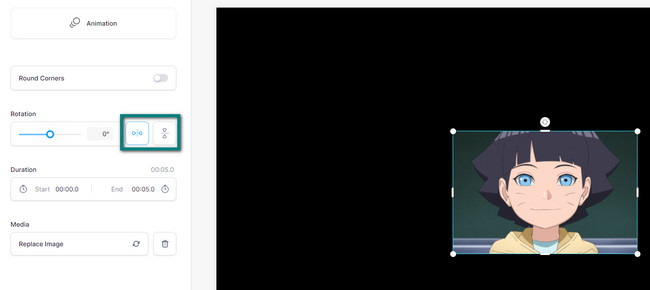
4. rész. GYIK a videó tükrözéséről
1. kérdés: Hogyan lehet videoklipet tükrözni az Adobe Premier Pro programban?
Keresse meg az Adobe Premier Pro keresősávját. Begépel Átalakítás. Ezt követően válassza ki a Függőleges és a Vízszintes Lapozd át a legördülő menüt.
2. kérdés Hogyan hozhatok létre tükörhatást a Photoshopban?
Ha tükörhatást szeretne létrehozni a Photoshopban, keresse meg azt hatások menü. választ Video Effects > Torzítás és tükrözés.
A Video Converter Ultimate a legjobb video- és audiókonvertáló szoftver, amely képes az MPG / MPEG MP4 formátumba konvertálni gyors és nagy teljesítményű kép / hang minőséggel.
- Konvertáljon bármilyen video- vagy audiofájlt, például MPG, MP4, MOV, AVI, FLV, MP3 stb.
- Támogatja a 1080p / 720p HD és 4K UHD videó konvertálást.
- Hatékony szerkesztési funkciók, mint a Vágás, Vágás, Forgatás, Effektusok, Javítás, 3D és így tovább.
A videó tükrözéséhez szükséges összes eszköz közül FoneLab Video Converter Ultimate a vezető. Ha többet szeretne megtudni erről a szoftverről, töltse le eszközére. Mac és Windows rendszeren is elérhető. Élvezd!
